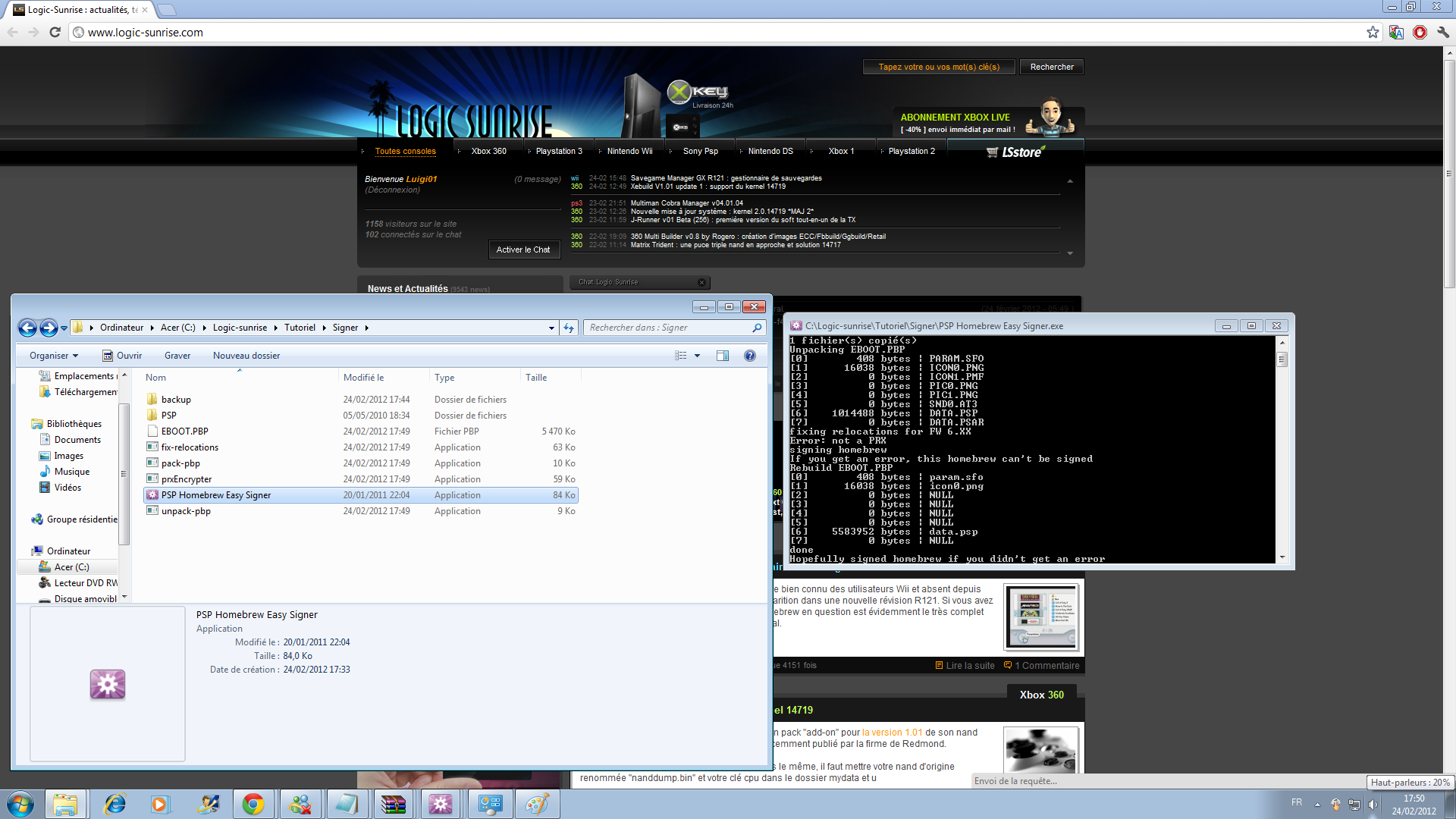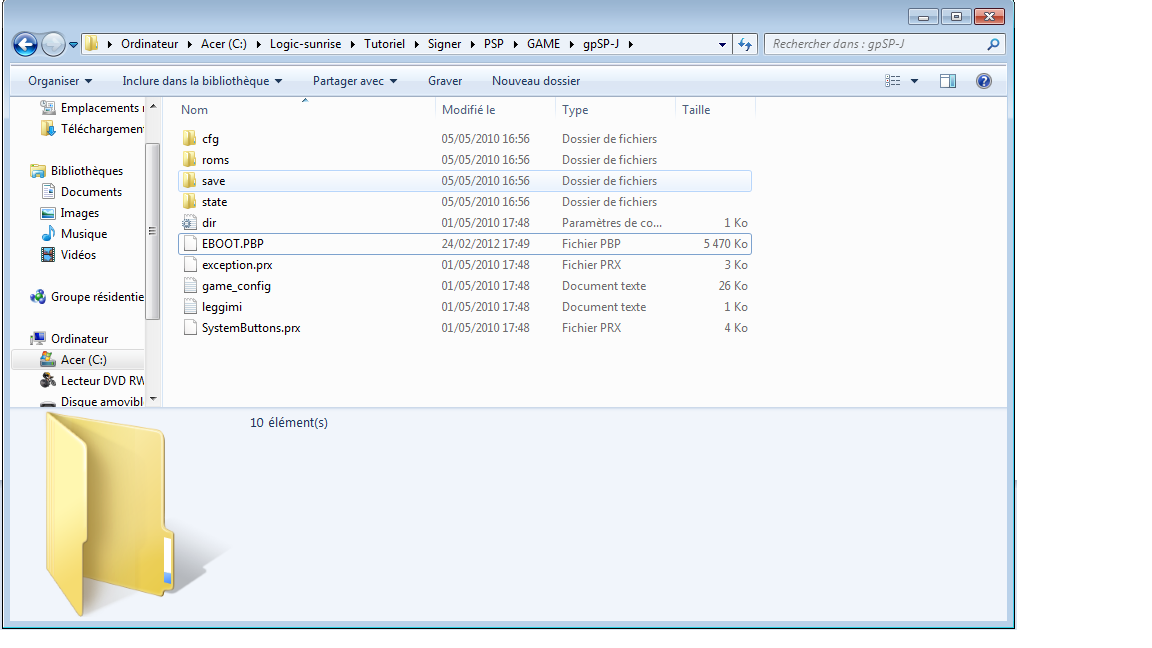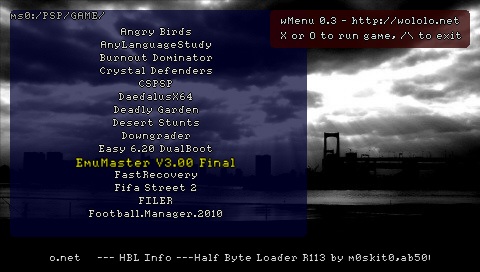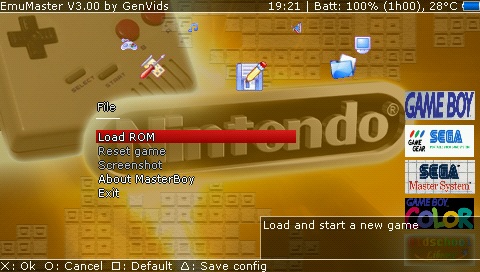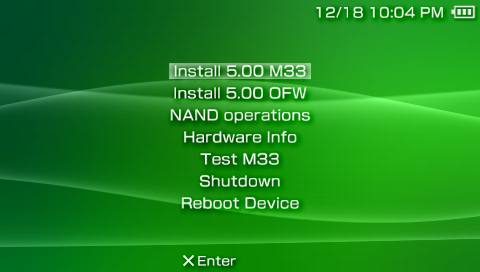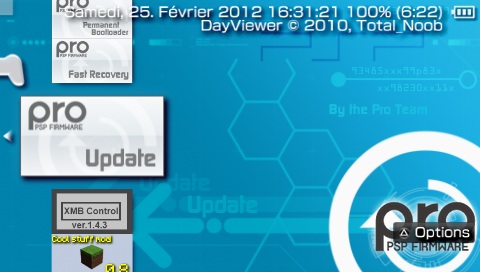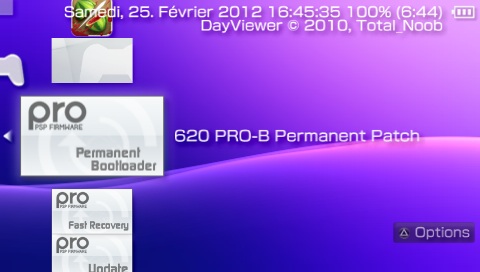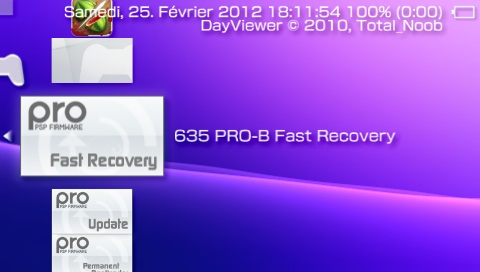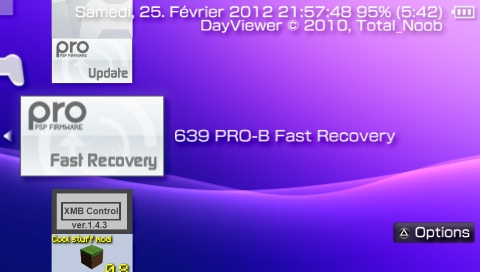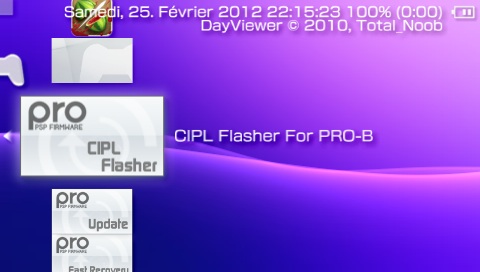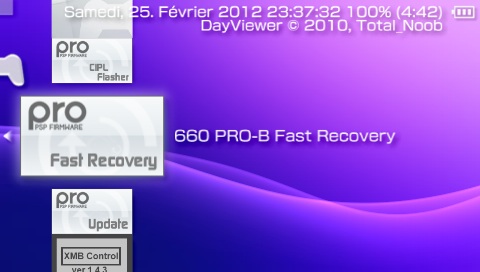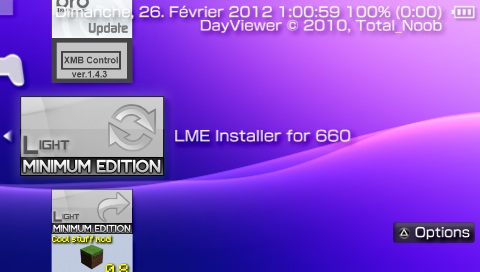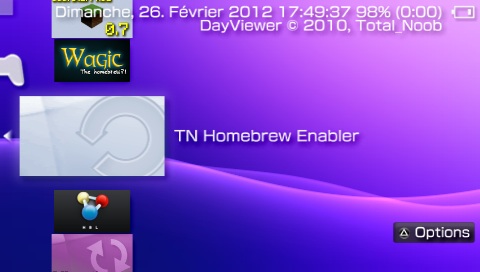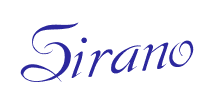Maintenant que la Playstation Vita est sortis, il y a quelques jours, il est temps de mettre au clair le hack de la Playstation Portable (abrégé PSP) pour ainsi aider tous les débutants qui n'ont jamais toucher au monde underground.
Sommaire :
II) Homebrews Signés (toutes PSP)
III) Half Byte Loader (toutes PSP)
IV) Customs Firmwares (seulement pour PSP 1000 et 2000 compatible)
3) Customs Firmwares Prometheus + accès au PSN
V) Lights Custom Firmwares for HEN (Toutes PSP)
VI) Homebrews Enablers (HEN) (Toutes PSP)
I) Tout d'abord, a quoi sert le hack d'une PSP ?
Il sert à utiliser et lancer divers programmes non officiels créer par des amateurs qui sont appelées des homebrews. Le hack PSP ne sert pas qu'à ça, outre le le lancement d'ISO (copie d'un jeu), il permet aussi d'utiliser des plugins qui sont en fait des extensions, avec cela, nous pouvons par exemple, écouter notre propre musique dans un jeu, voir notre jeu en 3D avec des lunettes bleus et rouges et filmer notre écran de PSP sur notre PC...
Pour lancer des homebrews, il existe deux méthodes: la première étant de le "signer" pour que la PSP croit à un jeu officiel, et la deuxième étant d'installer un Custom Firmware (= firmware modifié). La deuxième méthode étant plus longue et plus risqué mais permettant de lancer des plugins et des Iso. Un firmware étant la version du logiciel système marqué dans "paramètres systèmes".
(et oui, c'est moi...)
Au début de l'histoire du hack PSP, les homebrews se lançaient directement dans le menu grâce à un faille dans le firmware 1.5 puis au fur et à mesure, est apparu les Customs Firmwares. Sony voyant le hack d'un mauvais oeil à réussi à placer une protection dans certaines PSP 2000, puis dans les PSP suivantes, qui empêchait ces PSP de démarrer si par malheur, quelqu'un installait un Custom Firmware. Les hackeurs, rivalisant d'ingéniosités ont inventé alors ce que l'on appelle un homebrew enabler qui nécessitait de démarrer un programme à chaque redémarrage de la PSP pour réactivé le hack. Il ne permettait qu'au début de lancer des homebrews et des plugins, c'est alors qu'arriva les Light Custom Firmware for hen qui permettait de lancer en plus des copies de jeux. kgsws réussi même l'exploit de garder un hen en mémoire même après le redémarrage de la PSP. Cette faille est aujourd'hui bouché au delà du firmware 6.20.
En résumé, les PSP 1000 et certaines PSP 2000 peuvent installer un Custom Firmware, un Light Custom Firmware for hen et lire les homebrews signés. Les PSP 2000 non compatibles, 3000, Go et Street peuvent quand à elles, installé un LCFW, un hen ou lire les homebrews signés.
Le hack étant assez risqué, il est neccesaire que vous prenez les responsabilités de vos actes car ni moi ni Logic-Sunrise ne seront responsable si votre PSP à un problème ou ne démarre plus.
Maintenant que je vous ais enseigné la théorie, passons à la pratique :
II) Homebrews signés
Pour signer un homebrew , il faut:
- Une PSP
- Un PC
- Un câble USB
Téléchargez et dé-zippez le fichier n'importe ou sur votre ordinateur, et mettez un eboot.pbp d'un homebrew dans le même répertoire. Cliquez sur le programme. Vous devriez obtenir ceci :
Si vous voulez récupérer l'eboot.pbp non signé, il est situé dans le dossier "backup" du même répertoire. Attention, tous les homebrews ne peuvent pas être signer !
Nous allons voir maintenant comment lancer un homebrew signé:
- Faites un dossier PSP, puis dedans un GAME, puis un dossier du nom de votre homebrew et placer l'eboot.pbp comme ceci.
Bien sur, les autres fichiers ici font parti du bon fonctionnement de l'homebrew ici présent (un émulateur).
Maintenant, connectez votre PSP et prenez le dossier "PSP" et glissez-le à la racine de votre memory stick.
Votre homebrew devrait être bien placé !
De retour sur PSP :
On lance l'homebrew :
Et voilà, l'homebrew signé se lance !
III) Half Byte Loader
Maintenant, je vais vous présenter l'half byte loader. L'half byte loader est un programme qui permet de lancer des homebrews non signé sur firmware officiel. Autrefois, il était utilisé car les failles présentes dans les firmwares n'était pas suffisante pour lancer du contenu kernel (tout ce qui touche aux fichiers racines de la PSP appelé flash0 - un peu comme le dossier "System32" pour Windows). On ne pouvait lancer que du contenu "user" (utilisateur) qui ne permettait pas de lancer plugins ni copie de jeu mais certains homebrews. De plus, le Half Byte Loader fonctionne sur toutes les PSP).
Installation :
Il faut :
- Une PSP (avec une memory stick inséré)
- Un PC
- L'half byte loader (pour firmware 6.39 et en dessous et pour le firmware 6.60)
- Un câble USB
Téléchargez et placez directement l'archive à la racine de votre PSP selon votre firmware.
-Appuyer sur X.
-Vous arriverez ici :
-Cherchez l'homebrew que vous souhaitez lancer.
-Lancez-le !
-Admirez ! ( Vous pouvez revenir au menu de l'Half Byte Loader en restant appuyé sur les boutons Start et Select).
Maintenant que le côté officiel du hack a été décrit, nous allons passer au coté obscur, c'est à dire l'installation de Custom Firmware et autres !
IV) Les Customs Firmwares (PSP 1000,2000v1,v2 compatible)
Pour savoir si votre PSP 2000 est compatible, regardez sous le cache batterie de votre PSP.
Si votre date code est 8B ou en dessous, félicitation, vous pouvez installer un Custom Firmware, si vous avez un date code 8C ou supérieur, vous n'aurez pas ce privilège.
Le choix de Custom firmware est subjectif :
1) Le 5.00M33: (créer par Dark-Alex et son équipe - Team M33)
-Est très stable.
-Un peu dépassé.
-Popsloader compatible (pour faire tourner les jeux de Playstation 1).
-Playstation Network accessible via le plugin PSNlover.
Méthode d'installation :
Si vous êtes déjà en Custom Firmware M33 :
-Téléchargez et de-zippez l'archive.
-Lancez-l'application.
-Suivez les indications inscrite sur votre PSP.
-Vous voici en 5.00M33-6!
Si vous n'êtes pas en Custom Firmware :
-Procurez-vous une batterie pandora et une memory stick magique.
Je ne m'attarderais pas dessus, cliquez sur le tutoriel pour les fabriquer : ici.
-Éteignez votre PSP, insérer le kit dans votre PSP, démarrer la PSP et vous devriez tombez sur ceci :
-Assurez-vous d'avoir assez de batterie et lancez "Install 5.00 M33".
-Vous voilà en 5.00M33 !
2) Le 5.50GEN (team Gen):
- Permet de lancer plus de jeux que le 5.00M33.
- Est un peu moins stable que le 5.00M33.
- Popsloader compatible (pour faire tourner les jeux de Playstation 1).
- Playstation Network accesible via le plugin PSNlover.
Méthode d'installation :
Si vous êtes déjà en Custom Firmware :
-Téléchargez et de-zipper l'archive.
-Lancez l'application.
- Appuyer sur "Flash install CFW 5.50GEN-D3".
- Vous voilà en 5.50GEN-D3.
Si vous n'êtes pas en Custom Firmware :
-Procurez-vous une batterie pandora et une memory stick magique.
Je ne m'attarderais pas dessus, cliquez sur le tutoriel pour les fabriquer : ici.
-Fabriquez ensuite un kit XGEN Pandora: ici.
-Dé-zipper, mettez le sur la carte mémoire puis lancer l'application :
-Appuyez sur "Install XGEN Pandora v5" et laissez faire.
-Vous voilà avec un kit XGEN Pandora !
-Éteignez votre PSP, insérer le kit dans votre PSP, démarrez la PSP et vous devriez tombez sur ceci :
-Appuyez sur "Flash Install CFW 5.50 GEN-D3".
-Félicitation, votre PSP est en 5.50GEN D3 !
3) Customs Firmwares Prometheus + accès au PSN
Il existe aussi un patch pour faire fonctionner "les derniers" jeux sur ces firmwares: Il se nomme Prometheus et à été créer par Liquidzigong. (Cette partie complète celle des Custom Firmwares 5.00M33 et 5.50GEN)
-Pour le Custom Firmware 5.00M33 : le 5.00 Prometheus.
-Branchez votre PSP en 'mode USB".
-Dé-zippez l'archive à la racine de votre PSP.
-Débranchez votre PSP.
-Lancer l'installation du Custom Firmware 5.00 Prometheus.
-Suivez les instructions.
-Vous voilà en 5.00 Prometheus !
-Pour le Custom Firmware 5.50GEN: le 5.50 Prometheus.
-Branchez votre PSP en 'mode USB".
-Dé-zippez l'archive à la racine de votre PSP.
-Débranchez votre PSP.
-Lancer l'installation du Custom Firmware 5.50 Prometheus.
-Suivez les instructions, vous voilà en 5.50 Prometheus-4 !
Pourquoi s'arrêter en si bon chemin, rendons leur l'accès au PSN !
Installez le plugin PSNLover comme ceux-ci :
-Téléchargez l'archive : ici.
-Branchez votre PSP en "mode USB".
-Dé-zippez l'archive à la racine de votre memory stick.
-Rentrez dans le répertoire "Seplugins" de votre memory stick et créez y (s'il n'est pas déjà créer) un fichier texte que vous nommerez vsh (Donc, il devra s'appeler vsh.txt).
-Dedans, écrivez "ms0:/seplugins/psnlover.prx 1" (sans les guillemets).
-Faites un saut à la ligne.
-Enregistrez le fichier.
-Redémarrez votre PSP.
-Admirez et profitez des joies du Playstation Store et du Playstation Network !
Continuons donc notre tour des Customs Firmwares:
4) Custom Firmware ME
1) Le 6.39ME (Minimum Edition - créer par Neur0n) :
-Téléchargez l'archive.
-Branchez votre PSP en "mode USB".
-De-zippez l'archive à la racine de votre memory stick.
-Lancez l'application.
-Suivez les instructions.
-Vous voilà en 6.39ME-9.7 !
Si vous n'êtes pas en Custom Firmware et en dessous du firmware 6.39 (pour le 6.60, downgrader en 6.39 avec l'utiltaire de some1 ) :
-Téléchargez le firmware 6.39 officiel : ici.
-Branchez votre PSP en "mode USB".
-De-zippez l'archive à la racine de votre memory stick.
-Lancez la mise à jour.
-Acceptez les conditions d'utilisations.
-Faites la mise à jour.
-Vous voilà en 6.39 officiel !
Installons le 6.39ME maintenant :
-Téléchargez l'archive.
-Branchez votre PSP en "mode USB".
-De-zippez l'archive à la racine de votre memory stick.
-Lancez l'application.
-Suivez les instructions.
-Vous voici en 6.39ME-9.7 !
2) Le 6.60ME (Minimum Edition - créer par Neur0n) :
-Récent
-Permet d'utiliser les derniers jeux
-Pas besoin de PSNLover pour aller sur le Playstation Store.
-Popsloader compatible (pour faire tourner les jeux de Playstation 1).
-Dual-boot avc le firmware officiel 6.60 en appuyant sur home en démarrant la PSP.
Méthode d'installation :
Si vous êtes déjà en Custom Firmware ou en 6.60 (l'application étant signé) :
-Téléchargez l'archive.
-Branchez votre PSP en "mode USB".
-De-zippez l'archive à la racine de votre memory stick.
-Lancez l'application.
-Suivez les instructions.
-Vous voilà en 6.60ME-1.6 !
Si vous n'êtes pas en Custom Firmware et en dessous du firmware 6.60 :
-Téléchargez le firmware 6.60 officiel : ici
-Branchez votre PSP en "mode USB".
-De-zippez l'archive à la racine de votre memory stick.
-Lancez la mise à jour.
-Acceptez les conditions d'utilisations.
-Faites la mise à jour.
-Vous voilà en 6.60 officiel !
Installons le 6.60ME maintenant :
-Téléchargez l'archive.
-Branchez votre PSP en "mode USB".
-De-zippez l'archive à la racine de votre memory stick.
-Lancez l'application.
-Suivez les instructions.
-Vous voici en 6.60ME-1.6 !
Maintenant que les Customs Firmwares ont tous été présenté, passons aux Lights Customs Firmwares for hen -abrégé LCFW).
V) Les Lights Customs Firmwares for HEN
Les Lights Customs Firmwares sont situé entre les Custom Firmwares et les HENs, ils ont les mêmes fonctionnalités que les Customs Firmwares mais ne sont pas permanent, ils se désactivent après un redémarrage de la console).
1) Les Lights Customs Firmwares PRO: Team PRO
1) 6.20 PRO :
-Récent
-Compatible avec les jeux récents.
-Permet d'accéder au Playstation Network sans plugin.
-Patch permettant de rendre le LCFW permanent pour toutes les PSP.
-Popsloader compatible (pour faire tourner les jeux de Playstation 1).
-Dual-boot avec le firmware officiel 6.20 en appuyant sur Select avec le patch permettant de rendre le LCFW permanent.
-PSP Street non supportée.
Méthode d'installation :
Si vous êtes déjà en 6.20 (l'application étant signé) :
-Téléchargez l'archive.
-Branchez votre PSP en "mode USB".
-De-zippez l'archive à la racine de votre memory stick.
-Lancez l'application.
-Suivez les instructions.
-Vous voici en 6.20 PRO-B10!
-A chaque redémarrage, vous devrez utilisez le "Fast Recovery"
-Pour éviter d'avoir à chaque fois à redémarrer, il existe un patch permettant de rendre permanent le LCFW PRO.
-Démarrez le "6.20 PRO-B Permanent Patch".
-Suivez les instructions.
-Vous voici en 6.20 PRO-B10 permanent!
Si vous êtes en dessous du firmware 6.20 (Si vous êtes au dessus, cherchez un moyen de downgrader avec par exemple l'utilitaire de Some1 ou prenez les versions supérieurs) :
-Téléchargez le firmware 6.20 officiel pour PSP 1000, 2000, 3000 : ici
-Téléchargez le firmware 6.20 officiel pour PSP GO: ici
-Branchez votre PSP en "mode USB".
-De-zippez l'archive à la racine (selon votre type de PSP) de votre memory stick.
-Lancez la mise à jour.
-Acceptez les conditions d'utilisations.
-Faites la mise à jour.
-Vous voilà en 6.20 officiel !
-Installons le 6.20 PRO maintenant :
-Téléchargez l'archive.
-Branchez votre PSP en "mode USB".
-De-zippez l'archive à la racine de votre memory stick.
-Lancez l'application.
-Suivez les instructions.
-Vous voici en 6.20 PRO-B10!
-A chaque redémarrage, vous devrez utilisez le "Fast Recovery"
-Pour éviter d'avoir à chaque fois à redémarrer, il existe un patch permettant de rendre permanent le LCFW PRO.
-Démarrez le "6.20 PRO-B Permanent Patch".
-Suivez les instructions.
-Vous voici en 6.20 PRO-B10 permanent!
2) 6.35 PRO :
-Récent.
-Compatible avec les jeux récents.
-Permet d'accéder au Playstation Network sans plugin..
-Popsloader compatible (pour faire tourner les jeux de Playstation 1).
-PSP Street non supportée.
Méthode d'installation :
Si vous êtes déjà en 6.35 (l'application étant signé) :
-Téléchargez l'archive.
-Branchez votre PSP en "mode USB".
-De-zippez l'archive à la racine de votre memory stick.
-Lancez l'application.
-Suivez les instructions.
-Vous voici en 6.35 PRO-B10!
-A chaque redémarrage, vous devrez utilisez le "Fast Recovery"
Si vous êtes en dessous du firmware 6.35 (Si vous êtes au dessus, cherchez un moyen de downgrader avec par exemple l'utilitaire de Some1 ou prenez les versions supérieurs) :
-Téléchargez le firmware 6.35 officiel pour PSP 1000, 2000, 3000 : ici
-Téléchargez le firmware 6.35 officiel pour PSP GO : ici
-Branchez votre PSP en "mode USB".
-De-zippez l'archive à la racine (selon votre type de PSP) de votre memory stick.
-Lancez la mise à jour.
-Acceptez les conditions d'utilisations.
-Faites la mise à jour.
-Vous voilà en 6.35 officiel !
Installons maintenant le 6.35 PRO:
-Téléchargez l'archive.
-Branchez votre PSP en "mode USB".
-De-zippez l'archive à la racine de votre memory stick.
-Lancez l'application.
-Suivez les instructions.
-Vous voici en 6.35 PRO-B10!
-A chaque redémarrage, vous devrez utilisez le "Fast Recovery"
3) 6.39 PRO:
-Récent.
-Compatible avec les jeux récents.
-Permet d'accéder au Playstation Network sans plugin..
-Popsloader compatible (pour faire tourner les jeux de Playstation 1).
-PSP Street non supportée.
-Patch permettant de transformer le LCFW en CFW avec le CIPL Flasher pour les PSP 1000 et 2000 compatibles.
-Dual-boot avec le firmware officiel 6.39 en appuyant sur Select avec le CIPL Flasher au démarrage de la console.
Méthode d'installation :
Si vous êtes déjà en 6.39 (l'application étant signé) :
-Téléchargez l'archive.
-Branchez votre PSP en "mode USB".
-De-zippez l'archive à la racine de votre memory stick.
-Lancez l'application.
-Suivez les instructions.
-Vous voici en 6.39 PRO-B10!
-A chaque redémarrage, vous devrez utilisez le "Fast Recovery"
-Pour éviter d'avoir à chaque fois à redémarrer le "Fast Recovery", il existe un patch permettant de transformer le LCFW en CFW se nommant CIPL Flasher. (à démarrer seulement sur PSP 1000 et PSP 2000 compatbile).
-Téléchargez l'archive.: ici
-Branchez votre PSP en "mode USB".
-De-zippez l'archive à la racine de votre memory stick.
-Démarrez le "CIPL Flasher For Pro-B"
-Suivez les instructions.
-Vous voici en CFW 6.39 PRO-B10 !
Si vous êtes en dessous du firmware 6.39 (Si vous êtes au dessus, cherchez un moyen de downgrader avec par exemple l'utilitaire de Some1 ou prenez les versions supérieurs) :
-Téléchargez le firmware 6.39 officiel pour PSP 1000, 2000, 3000 : ici
-Téléchargez le firmware 6.39 officiel pour PSP Go : ici
-Branchez votre PSP en "mode USB".
-De-zippez l'archive à la racine (selon votre type de PSP) de votre memory stick.
-Lancez la mise à jour.
-Acceptez les conditions d'utilisations.
-Faites la mise à jour.
-Vous voilà en 6.39 officiel !
Installons maintenant le 6.39PRO:
-Téléchargez l'archive.
-Branchez votre PSP en "mode USB".
-De-zippez l'archive à la racine de votre memory stick.
-Lancez l'application.
-Suivez les instructions.
-Vous voici en 6.39 PRO-B10!
-A chaque redémarrage, vous devrez utilisez le "Fast Recovery".
-Pour éviter d'avoir à chaque fois à redémarrer le "Fast Recovery", il existe un patch permettant de transformer le LCFW en CFW se nommant CIPL Flasher. (à démarrer seulement sur PSP 1000 et PSP 2000 compatbile).
-Téléchargez l'archive.: ici.
-Branchez votre PSP en "mode USB".
-De-zippez l'archive à la racine de votre memory stick.
-Démarrez le "CIPL Flasher For Pro-B".
-Suivez les instructions.
-Vous voici en CFW 6.39 PRO-B10 !
4) 6.60 PRO:
-Récent.
-Compatible avec les jeux récents.
-Permet d'accéder au Playstation Network sans plugin..
-Popsloader compatible (pour faire tourner les jeux de Playstation 1).
-PSP Street supportée.
-Patch permettant de transformer le LCFW en CFW avvec le CIPL Flasher pour les PSP 1000 et 2000 compatibles.
-Dual-boot avec le firmware officiel 6.60 en appuyant sur Select avec le CIPL Flasher au démarrage de la console.
Méthode d'installation :
Si vous êtes déjà en 6.60 (l'application étant signé) :
-Téléchargez l'archive.
-Branchez votre PSP en "mode USB".
-De-zippez l'archive à la racine de votre memory stick.
-Lancez l'application.
-Suivez les instructions.
-Vous voici en 6.60 PRO-B10!
-A chaque redémarrage, vous devrez utilisez le "Fast Recovery"
-Pour éviter d'avoir à chaque fois à redémarrer le "Fast Recovery", il existe un patch permettant de transformer le LCFW en CFW se nommant CIPL Flasher. (à démarrer seulement sur PSP 1000 et PSP 2000 compatbile).
-Téléchargez l'archive.: ici.
-Branchez votre PSP en "mode USB".
-De-zippez l'archive à la racine de votre memory stick.
-Démarrez le "CIPL Flasher For Pro-B".
-Suivez les instructions.
-Vous voici en CFW 6.60 PRO-B10 !
Si vous êtes en dessous du firmware 6.60 :
-Téléchargez le firmware 6.60 officiel pour PSP 1000, 2000, 3000 : ici
-Téléchargez le firmware 6.60 officiel pour PSP GO : ici
-Branchez votre PSP en "mode USB".
-De-zippez l'archive à la racine (selon votre type de PSP) de votre memory stick.
-Lancez la mise à jour.
-Acceptez les conditions d'utilisations.
-Faites la mise à jour.
-Vous voilà en 6.60 officiel !
Installons maintenant le 6.60 PRO:
-Téléchargez l'archive.
-Branchez votre PSP en "mode USB".
-De-zippez l'archive à la racine de votre memory stick.
-Lancez l'application.
-Suivez les instructions.
-Vous voici en 6.60 PRO-B10!
-A chaque redémarrage, vous devrez utilisez le "Fast Recovery"
-Pour éviter d'avoir à chaque fois à redémarrer le "Fast Recovery", il existe un patch permettant de transformer le LCFW en CFW se nommant CIPL Flasher. (à démarrer seulement sur PSP 1000 et PSP 2000 compatbile).
-Téléchargez l'archive.: ici
-Branchez votre PSP en "mode USB".
-De-zippez l'archive à la racine de votre memory stick.
-Démarrez le "CIPL Flasher For Pro-B".
-Suivez les instructions.
-Vous voici en CFW 6.60 PRO-B10 !
2) Les Lights Customs Firmwares Minimum Edition (LCFW ME - créer par Neur0n)
1) Le 6.39 ME :
-Récent.
-Permet d'utiliser les derniers jeux
-Pas besoin de PSNLover pour aller sur le Playstation Store.
-Popsloader compatible (pour faire tourner les jeux de Playstation 1).
-PSP Street non compatible.
Méthode d'installation :
Si vous êtes déjà en 6.39 (l'application étant signé) :
-Téléchargez l'archive.
-Branchez votre PSP en "mode USB".
-De-zippez l'archive à la racine de votre memory stick.
-Lancez l'application "LME Installer for 6.39'.
-Suivez les instructions.
-Vous voici en 6.39 ME-9.7!
-A chaque redémarrage, vous devrez utilisez le "LME Launcher for 6.39".
Si vous êtes en dessous du firmware 6.39 (Si vous êtes au dessus, cherchez un moyen de downgrader avec par exemple l'utilitaire de Some1 ou prenez les versions supérieurs) :
-Téléchargez le firmware 6.39 officiel pour PSP 1000, 2000, 3000 : ici
-Téléchargez le firmware 6.39 officiel pour PSP GO : ici
-Branchez votre PSP en "mode USB".
-De-zippez l'archive à la racine (selon votre type de PSP) de votre memory stick.
-Lancez la mise à jour.
-Acceptez les conditions d'utilisations.
-Faites la mise à jour.
-Vous voilà en 6.39 officiel !
Installons maintenant le LCFW 6.39ME:
-Téléchargez l'archive.
-Branchez votre PSP en "mode USB".
-De-zippez l'archive à la racine de votre memory stick.
-Lancez l'application "LME Installer for 6.39'.
-Suivez les instructions.
-Vous voici en 6.39 ME-9.7!
-A chaque redémarrage, vous devrez utilisez le "LME Launcher for 6.39"
2) Le 6.60ME :
-Récent.
-Permet d'utiliser les derniers jeux.
-Pas besoin de PSNLover pour aller sur le Playstation Store.
-Popsloader compatible (pour faire tourner les jeux de Playstation 1).
-PSP Street compatible.
Méthode d'installation:
Si vous êtes déjà en 6.60 (l'application étant signé) :
-Téléchargez l'archive.
-Branchez votre PSP en "mode USB".
-De-zippez l'archive à la racine de votre memory stick.
-Lancez l'application "LME Installer for 6.60'.
-Suivez les instructions.
-Vous voici en 6.60 ME-1.6!
-A chaque redémarrage, vous devrez utilisez le "LME Launcher for 6.60".
Si vous êtes en dessous du firmware 6.60 :
-Téléchargez le firmware 6.60 officiel pour PSP 1000, 2000, 3000 : ici
-Téléchargez le firmware 6.60 officiel pour PSP GO : ici
-Branchez votre PSP en "mode USB".
-De-zippez l'archive à la racine (selon votre type de PSP) de votre memory stick.
-Lancez la mise à jour.
-Acceptez les conditions d'utilisations.
-Faites la mise à jour.
-Vous voilà en 6.60 officiel !
Installons maintenant le LCFW 6.60 ME!
-Téléchargez l'archive.
-Branchez votre PSP en "mode USB".
-De-zippez l'archive à la racine de votre memory stick.
-Lancez l'application "LME Installer for 6.60'.
-Suivez les instructions.
-Vous voici en 6.60 ME-1.6!
-A chaque redémarrage, vous devrez utilisez le "LME Launcher for 6.60".
Il existe également le 5.03 GEN-C for hen mais il commence à daté.
VI) Homebrew Enabler
Passons aux HENs (Homebrew Enabler - Lanceur d'omebrew).
1) 6.20 TN (créer par Total_Noob):
-Stable.
-Fait tourner les homebrews et les plugins.
-Menu "Paramètres TN"" intégré au firmware.
-Permet de mettre un mot de passe au démarrage du HEN.
-Ne fait pas tourner les ISOs.
Méthode d'installation :
Si vous êtes déjà en 6.20 (l'application étant signé) :
-Téléchargez l'archive.
-Branchez votre PSP en "mode USB".
-De-zippez l'archive à la racine de votre memory stick.
-Lancez l'application "TN Homebrew Enabler'.
-Suivez les instructions.
-Vous voici en 6.20 TN-E!
-A chaque redémarrage, vous devrez utilisez le "TN Homebrew Enabler".
Si vous êtes en dessous du firmware 6.20 (Si vous êtes au dessus, cherchez un moyen de downgrader avec par exemple l'utilitaire de Some1 ou prenez les versions supérieurs) :
-Téléchargez le firmware 6.20 officiel pour PSP 1000, 2000, 3000 : ici
-Téléchargez le firmware 6.20 officiel pour PSP GO: ici
-Branchez votre PSP en "mode USB".
-De-zippez l'archive à la racine (selon votre type de PSP) de votre memory stick.
-Lancez la mise à jour.
-Acceptez les conditions d'utilisations.
-Faites la mise à jour.
-Vous voilà en 6.20 officiel !
Installons maintenant le 6.20 TN:
-Téléchargez l'archive.
-Branchez votre PSP en "mode USB".
-De-zippez l'archive à la racine de votre memory stick.
-Lancez l'application "TN Homebrew Enabler'.
-Suivez les instructions.
-Vous voici en 6.20 TN-E!
-A chaque redémarrage, vous devrez utilisez le "TN Homebrew Enabler".
2) 6.39TN :(créer par Total_Noob):
-Stable.
-Fait tourner les homebrews et les plugins.
-Menu "Paramètres TN"" intégré au firmware.
-Permet de mettre un mot de passe au démarrage du HEN.
-Ne fait pas tourner les ISOs.
Méthode d'installation :
Si vous êtes déjà en 6.39 (l'application étant signé) :
-Téléchargez l'archive.
-Branchez votre PSP en "mode USB".
-De-zippez l'archive à la racine de votre memory stick.
-Lancez l'application "TN Homebrew Enabler'.
-Suivez les instructions.
-Vous voici en 6.39 TN-A!
-A chaque redémarrage, vous devrez utilisez le "TN Homebrew Enabler".
Si vous êtes en dessous du firmware 6.39 (Si vous êtes au dessus, cherchez un moyen de downgrader avec par exemple l'utilitaire de Some1 ) :
-Téléchargez le firmware 6.39 officiel pour PSP 1000, 2000, 3000 : ici
-Téléchargez le firmware 6.39 officiel pour PSP GO : ici
-Branchez votre PSP en "mode USB".
-De-zippez l'archive à la racine (selon votre type de PSP) de votre memory stick.
-Lancez la mise à jour.
-Acceptez les conditions d'utilisations.
-Faites la mise à jour.
-Vous voici en 6.39 officiel !
Installons maintenant le 6.39 TN :
-Téléchargez l'archive.
-Branchez votre PSP en "mode USB".
-De-zippez l'archive à la racine de votre memory stick.
-Lancez l'application "TN Homebrew Enabler'.
-Suivez les instructions.
-Vous voici en 6.39 TN-A!
VII - Conclusion
Bon, voilà, ce tutoriel est finit, j'espère qu'il vous aura aider et rester à l'écoute pour d'autres news et tutoriels sur Logic-sunrise !